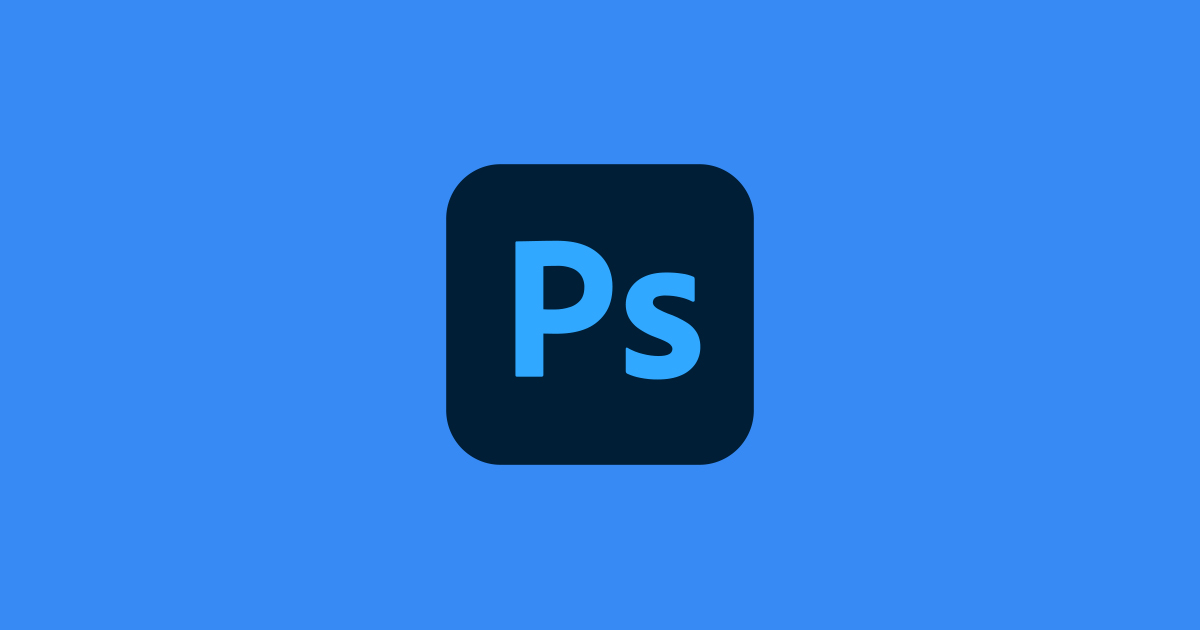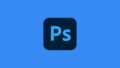「選択ツール」を選択した状態で
Photoshop上部の「選択とマスク」を押す。

「①⌵」の「クラウド(詳細な結果)」を選択後、「被写体を選択」を押す。
「クラウド(詳細な結果)」は、画像をAdobeのサーバーに送って
クラウド上で処理されるので、より高精度な自動切り抜きができます。
参考サイト

Photoshopの切り抜き機能がさらに進化!「被写体を選択」の『デバイスモード』と『クラウドモード』 | TOMONO Tech-Blog
iOS16に搭載された被写体の切り抜き機能が話題ですが、Photosop 23.5で今年(2022年8月)リリースされた「被写体を選択」機能のアップデートもすごいです。昔からPhotoshopであの手この手で苦心して写真を切り抜いてきたデザ